指定したドライブやファイルをイメージ化し、バックアップを行うことができる無料ソフト「EaseUS Todo Backup Free」のダウンロードし、インストールを行ってみます。
■ダウンロード
「EaseUS Todo Backup Free」のダウンロードを行うためには、長年お世話になっている「窓の杜」からダウンロードが行えます。
URL:https://forest.watch.impress.co.jp/library/software/easeustodobu/
「窓の杜からダウンロード」をクリックすれば、ダウンロードが開始されます。
■インストール
しばらくすると、Webブラウザで指定されたローカル上の保存場所に「tb_free_installer.exe」というファイルがダウンロードされます。このファイルをダブルクリックで起動させます。
起動させると「EaseUS Todo Backup インストーラー」のウインドウが表示されます。「後述の条項に同意するとします:EaseUSソフト利用許諾契約の条項」にチェックが入っていますので、同意したことになります。「EaseUSソフト利用許諾契約の条項」をクリックして、条項を確認しておいた方が良いです。
その後、「今すぐインストールする」ボタンをクリックします。
クリックすると、「Free版とHomeエディション版の比較」が表示されます。バックアップと復元のスピードに違いがあることを確認し、「無料インストール」ボタンをクリックします。
クリックすると、「EaseUS Todo Backup Free」のダウンロードと、インストールが開始されます。
開始後、しばらくすると、「インストールが完了しました」と表示されます。これでインストールは完了となります。完了後、「今すぐ始める」ボタンをクリックします。
■「EaseUS Todo Backup Free」の起動
クリックすると、「EaseUS Todo Backup Free」が起動します。
起動後、「ライセンス認証」の画面になりますので、「後で」ボタンをクリックします。
クリックすると、「EaseUS Todo Backup Free 12.5」のウインドウが表示され、これで指定したドライブやファイルをイメージ化し、バックアップを行うことができます。

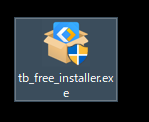
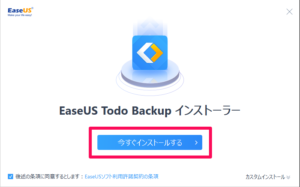
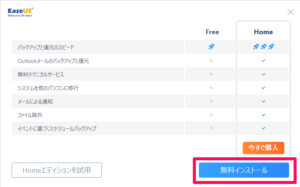
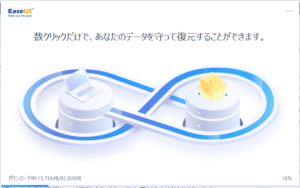
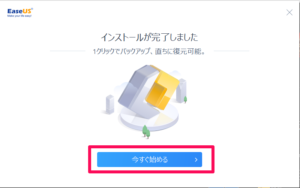
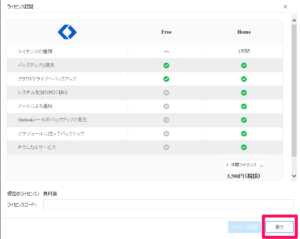
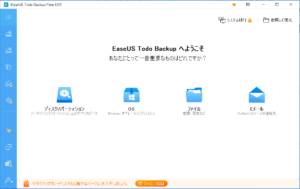

コメント